Přichytávání oken k oběma stranám obrazovky jejedna z mých oblíbených funkcí ve Windows 7. Tato funkce funguje stejně dobře na Windows 8 pro stolní aplikace, spolu s variantou pro moderní UI (Metro) aplikace, která používá čtvrtinu obrazovky v úzkém sloupci. Bohužel OS X nic takového nemá a pokud používáte iMac, možná zjistíte, že hodně místa na obrazovce se ztrácí. Existuje poměrně málo aplikací pro Mac, které vám umožňují přichytávat okna na obě strany obrazovky, ale většinou jsou placené nebo buggy. iSnap je jedna bezplatná výjimka, kterou jsme minulý rok přezkoumali a která napodobuje Aero Snap docela dobře. Uspořádat je další aplikace pro Mac, která vám umožňuje uspořádat okna, ale nabízí více možností než iSnap, spolu s plně přizpůsobitelnými zkratkami, které rozlišují mezi okny aplikace a Finder.
Aplikace může otevírat okna nahoru, dolů,doleva, doprava nebo jeden ze čtyř kvadrantů obrazovky a dokonce aplikaci vycentruje nebo maximalizuje. Můžete nastavit výjimky, tj. Aplikace, které program Arranger bude ignorovat, a definovat okraje, které by aplikace měla ponechat na každé straně, když k ní budou přichycena okna. Nakonec má aplikace možnost „Uspořádat Windows“, která umístí všechna okna na obrazovce tak, jak je to jen možné, aby se s nimi snadněji pracovalo. Tato funkce však není tak působivá a hodnotu produktivity uspořádání lze považovat za nepřímo úměrnou počtu otevřených oken.

Arranger podporuje zkratky pro přichycení auspořádání oken, ale žádné z nich není ve výchozím nastavení nakonfigurováno. Pokud nechcete používat nebo zaznamenávat klávesové zkratky, můžete začít používat Arranger z nabídky. Z ikony na liště nabídek vyberte, co chcete uspořádat. Uvidíte, že okna Finderu lze uspořádat mnohem více způsoby než okna aplikací.
Chcete-li zadat okraje, definujte výjimky a zaznamenávejteklávesové zkratky, přejděte na předvolby aplikace. Karta „Obecné“ umožňuje definovat okraje, i když jsou relativní k měřítku a nelze je definovat v jednotkách, jako jsou pixely nebo palce. Navíc vám umožňuje definovat šířku okna „na střed“.
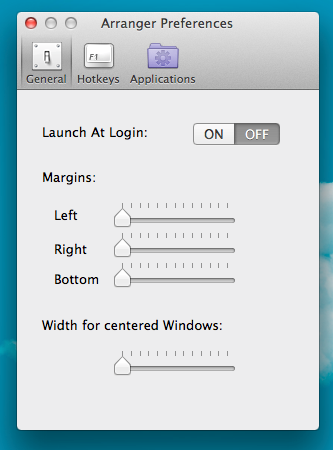
Karta „Klávesové zkratky“ je zcela vyhrazenaklávesové zkratky. Existuje poměrně mnoho z nich, které můžete nahrávat, a je pravděpodobné, že si bude těžké všechny pamatovat. Stejně jako možnosti nabídky jsou zde i různé sekce pro okna Finder a aplikace.
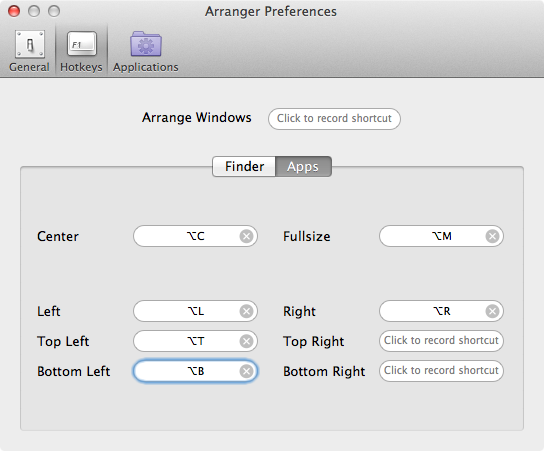
Karta „Aplikace“ umožňuje přidávat aplikaceaby zajistil, že by měl při uspořádání aplikací ignorovat. Chcete-li přidat jeden, stačí kliknout na znaménko plus a poklepáním na vybraný řádek, který se přidá, zadejte název aplikace.
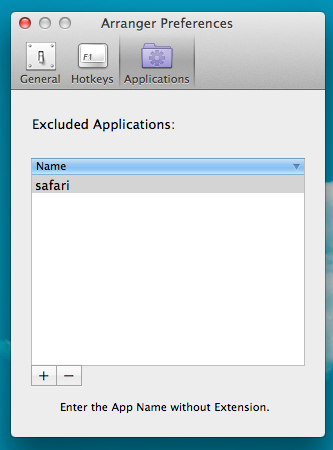
To je vše, co potřebujete, aby bylo Arranger úplně připraveno. Vyžaduje Mountain Lion, funguje dobře a je dodáván bez cenovky, ale vývojář vás požádá o dar, pokud se vám to líbí. Zástupci potřebují trochu času, aby na ně reagovali, když je poprvé zaznamenáte, ale po chvilce budete hladce pracovat.
Stáhněte si aranžér pro Mac













Komentáře